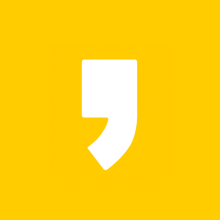VMware에서 윈도우를 설치하려고 할 때, 계정을 추가하라는 메시지가 나옵니다. 이전에는 윈도우10 설치 시 '오프라인 계정' 이라는 메뉴를 지원해서 계정없이 설치할 수 있었으나 현재 오프라인 계정 메뉴가 보이지 않습니다.
VMware에서는 간단하게 네트워크를 끊어 계정 없이 윈도우 설치를 마무리 할 수 있습니다. [만약 VMware가 아닌 PC에 윈도우를 설치하는 경우라면 랜선을 빼고 아래와 같이 진행하면 됩니다.]
1. 가상 머신 네트워크 끊기

1. 상단 메뉴 Player - Removable Devices - Network Adapter 경로로 가서 Disconnect를 눌러 가상 머신의 인터넷을 끊습니다.
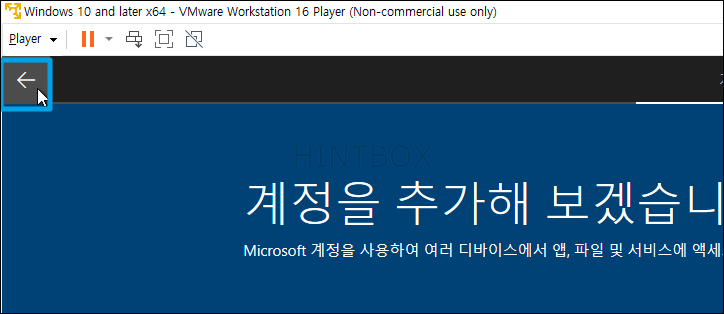
2. 계정 추가 창 좌측 상단에 뒤로 가기 버튼을 누릅니다.


계정 없이 윈도우 설치를 진행할 수 있습니다.
2. 마무리

설치를 마치고 나면 다시 상단 메뉴 - Removable Devices - Network Adapter 경로로 가서 Connect를 누르면 네트워크에 연결할 수 있습니다.